
Smartphones en tablets sûnder root
Foar smartphones dy't gjin root tagong hawwe, kinne jo besykje de TTL te feroarjen oan it ûntfangende apparaat (komputer). Om de hjoeddeistige parameterwearde te besjen, brûke wy it terminal-ark - bygelyks terminalemulator.
Download Terminalemulator fan Google Play Market
- Rinne de applikaasje út en fier it folgjende kommando yn:
Cat / Proc / Sys / Net / IPv4 / IP_Default_ttl
Kontrolearje de ynfierskreaune ynfier, dan druk dan op it yngean fan Analog op jo toetseboerd.
- De basiswearde fan 'e gegevens fan' e winske parameter ferskynt.
- Feroarje TTL op alle apparaten dy't sille ferbine mei dit. Op in kompjûter rint-finsters is aardich ienfâldich.
Lês mear: Hoe kinne jo TTL yn Windows 7 en Windows 10 feroarje
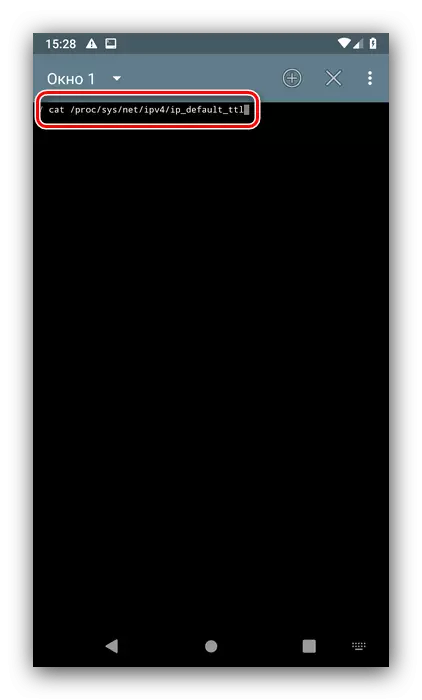
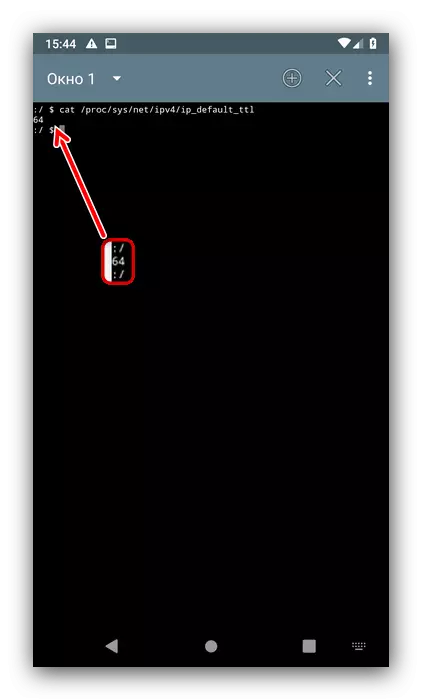
Dizze metoade is net te betrouber, sûnt yn 'e measte gefallen moat de wearde wurde feroare op it apparaat, dy't it ynternet ferspraat.
Smartphones en platen mei root
De taak is ferienfâldige as root-tagong is oanwêzich op it doelapparaat. Yn dit gefal kinne jo TTL Beide feroarje mei in spesjale applikaasje en manuell troch ien fan 'e systeembestannen te bewurkjen.Metoade 1: TTL Master
It gebrûk fan oplossing fan tredden is handiger, dus wy sille der mei begjinne. It programma hjit TTL Master en is beskikber foar download fan Google Play.
Download TTL Master fan Google Play Market
- Yn it haadfinster fan TTL Wizard kinne jo de hjoeddeistige wearde fan 'e parameter besjen. Under ûnder it is it fjild "Enter TTL", tik op it.
- Skriuw in nij bedrach, meast 65 of 128, brûk dan de tapasse knop.
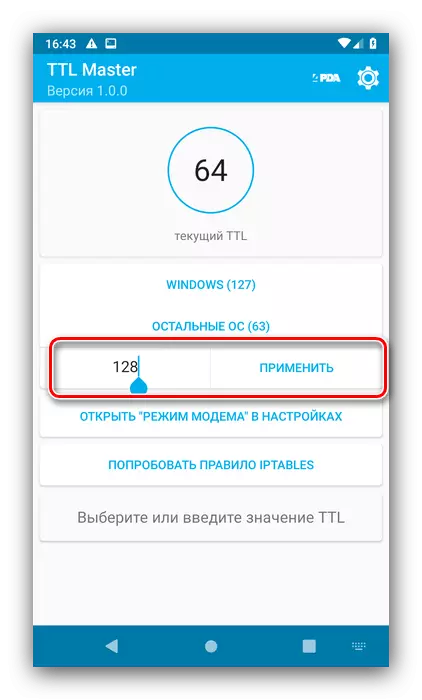
Yn 'e Rut-Right Manager, kwestje fan tagong ta de applikaasje.
- Nei in suksesfol ferfangingsberjocht, opnij starte, starte it gadget opnij en kontrolearje de prestaasjes, de ferdieling fan it ynternet moat no wurkje.
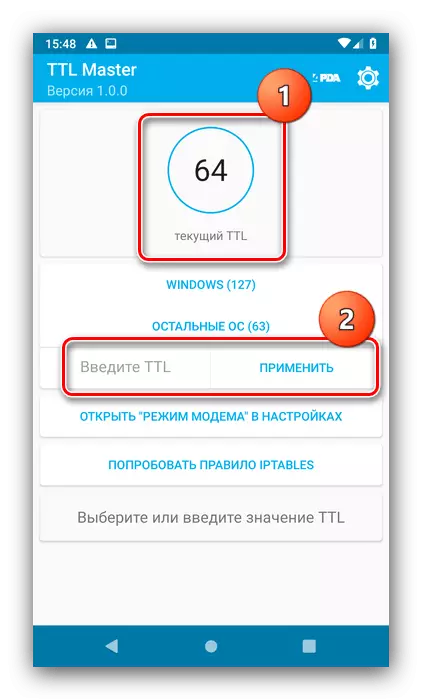
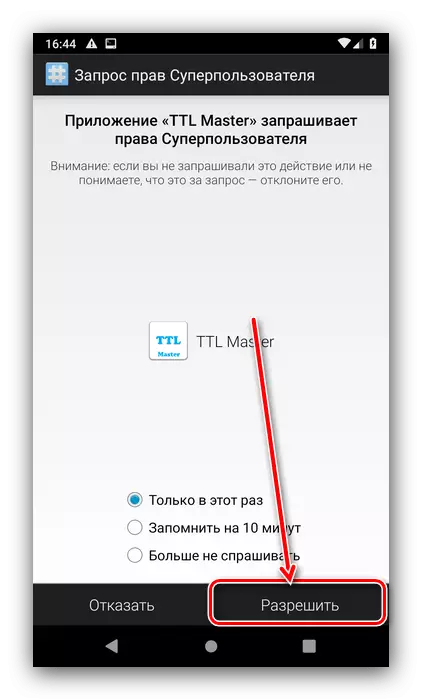
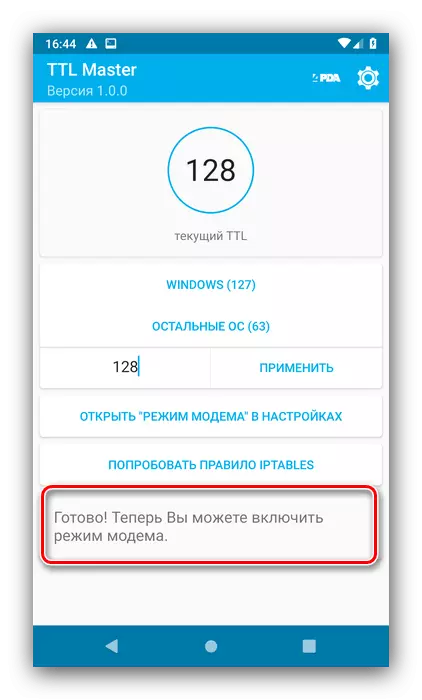
TTL Master is ienfâldich en handich, dus wy riede oan dat wy it kinne brûke.
Metoade 2: Manual Bewurkje
Op guon smartphones, de ienige metoade fan feroarjen fan TTL is it hantlieding oerskriuwing fan 'e parameter yn it konfiguraasjetriem. Foar dizze operaasje hawwe wy in bestânbehearder nedich mei woartel-tagong, bygelyks, woartel Explorer.
Download Root Explorer fan Google Play Market
- Oersette it apparaat nei fleanmodus.
Lês mear: Hoe moatte jo Android-flechtmodus ynskeakelje
- Iepenje de applikaasje en klikje op de R / W-rjochterknop, gean dan nei it folgjende adres:
Root / Proc / Sys / Net / IPv4
- Tap op it IP_Default_TTL-bestân - in kontekstmenu sil ferskine, selektearje "Tekstbewurker" yn it.
- It bestân sil iepen wêze foar bewurkjen - wiskje de besteande wearde en ynfiere dejinge dy't jo wolle, bewarje dan de wizigingen.
- Slút de bestânbehearder en skeakelje de flechtmodus út.
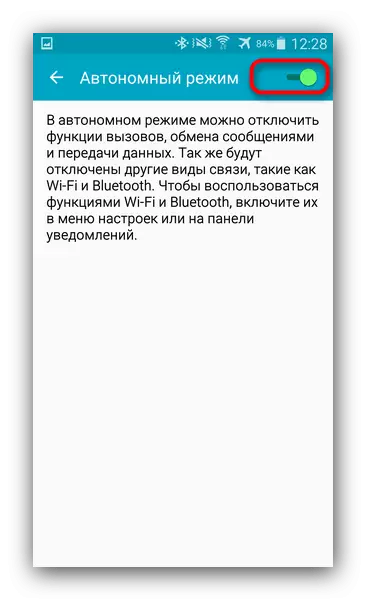
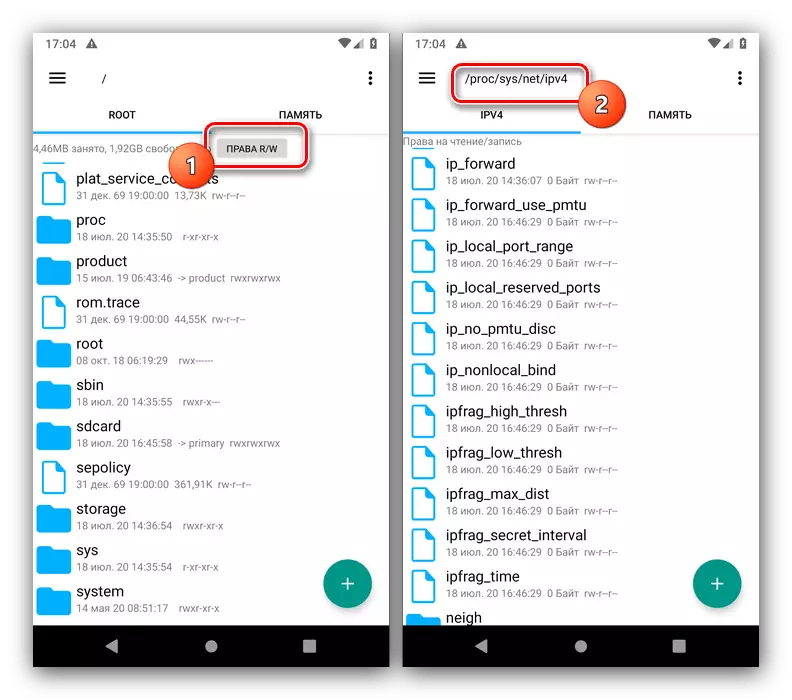
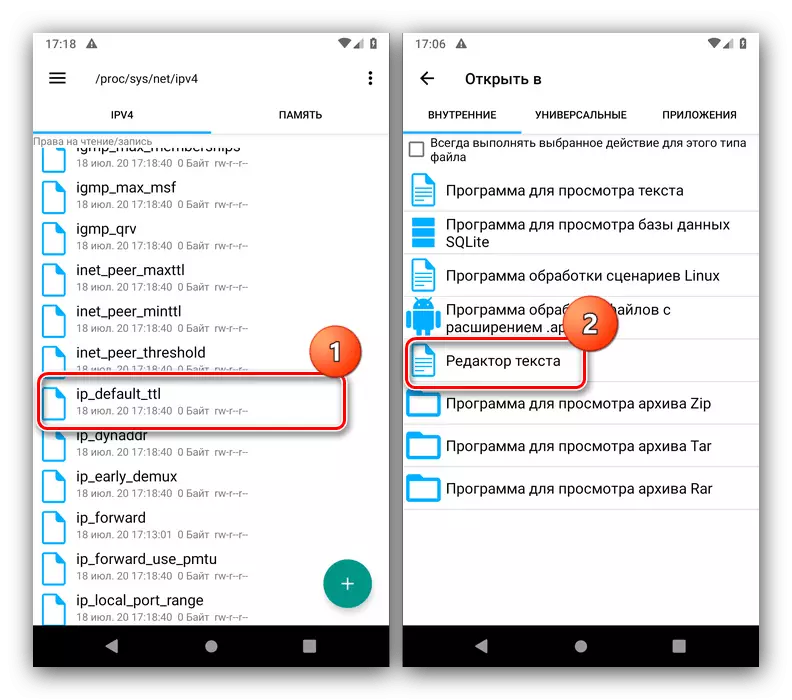
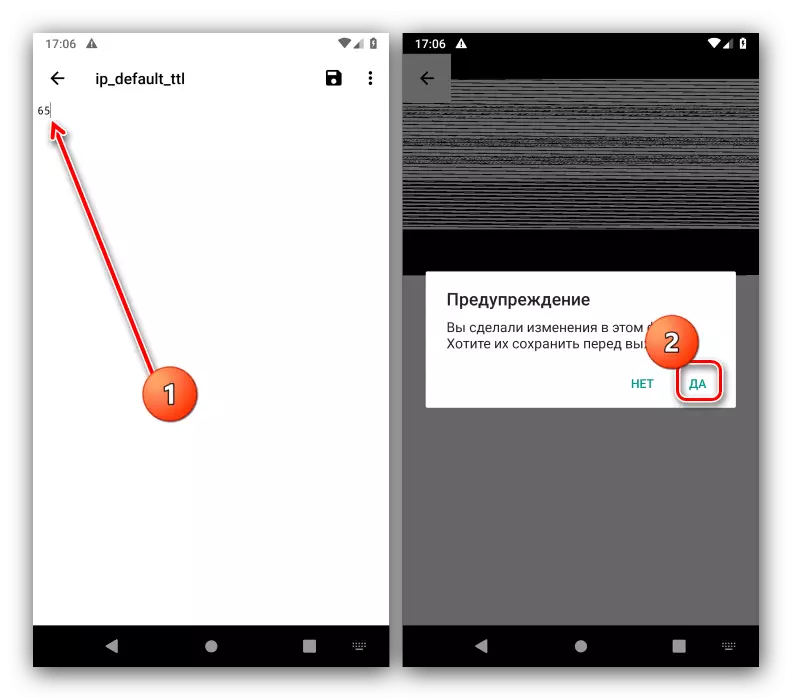
Besykje de ferdieling fan it ynternet te aktivearjen - As alles korrekt wurdt dien, sille de operatorsbeperkingen jo net mear belije.
